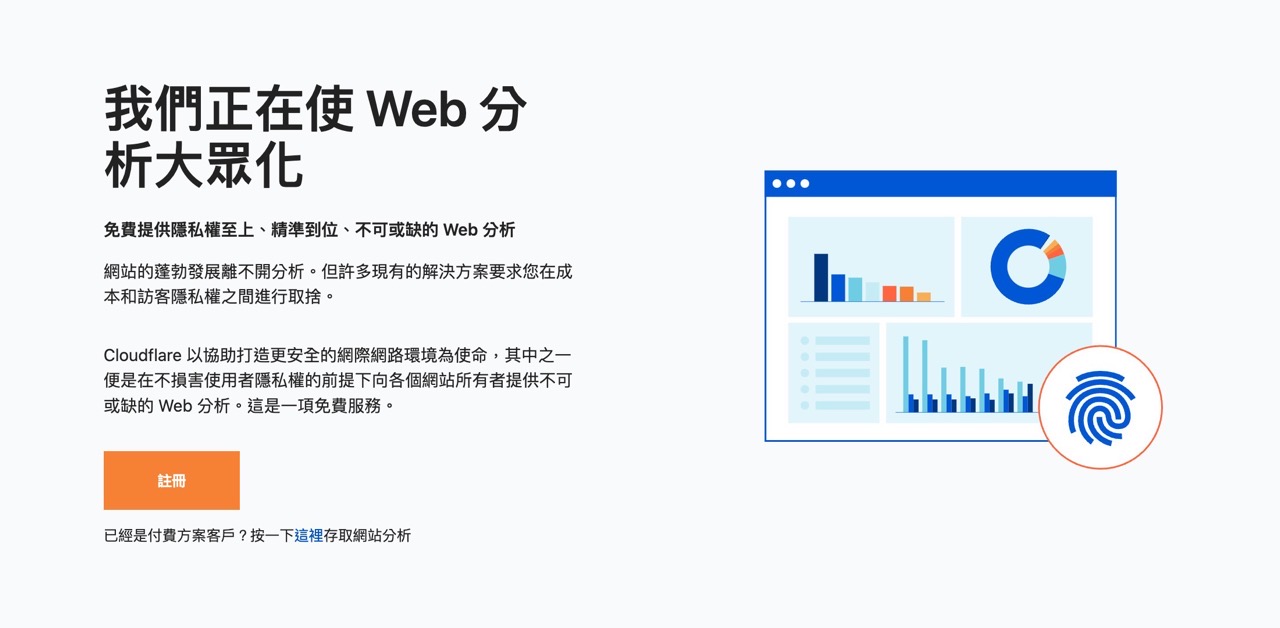
這幾天在研究如何將網站升級、轉換到 Google Analytics 4(GA4),從今年七月起將停止舊版 GA 資料收集,使用者必須要轉移到新的架構,在尋找資料的過程中看到不少 Google 分析的替代方案,例如「Fathom Analytics 更注重隱私的 Google Analytics 網站分析替代方案」就是國外許多網站的新選擇(只是這個服務本身不是免費),如果你更偏好於免費服務,有沒有其他兼具隱私、又有基本流量統計分析的工具推薦呢?
本文要推薦「Cloudflare Web Analytics」是 Cloudflare 提供的功能之一,可能比較少人知道,它以前名稱是 Browser Insights,主要用來收集網站訪客、流量統計、網頁載入時間和核心指標(Core Web Vitals)等資料,這項服務主打的是隱私權至上,而且能夠精確了解網站的熱門頁面、瀏覽量、訪客來源等各種站長會關心的資訊,只需要將一段輕量型 JavaScript 程式碼加入網站就能開始使用。
如果你的網站本身使用 Cloudflare 做為加速服務,還能以「自動設定」方式加入代碼,完全不需手動設定。
Cloudflare Web Analytics 收集、呈現的資訊已經符合大部分的網站管理者需求,沒有太多複雜難懂的功能,還能即時取得真實訪客在查看網站時的效能表現,從世界各地訪客角度衡量網站速度,在核心指標方面可以清楚呈現出最大內容繪製(LCP)、第一個輸入延遲(FID)和累積版面配置轉移(CLS)表現狀態和百分比得分,要進行網站最佳化也會很有參考價值。
Cloudflare Web Analytics
https://www.cloudflare.com/zh-tw/web-analytics/
使用教學
STEP 1
要開始使用 Cloudflare Web Analytics 時需要先登入 Cloudflare 帳戶,接著登入控制台後從左側選單「分析與記錄」就會看到「Web Analytics」功能,可能很多人有 Cloudflare 帳戶(或者正在使用這項服務),但不一定知道 Cloudflare 有這項功能。
開啟 Web Analytics 頁面後再從右側快速動作點選「新增網站」。
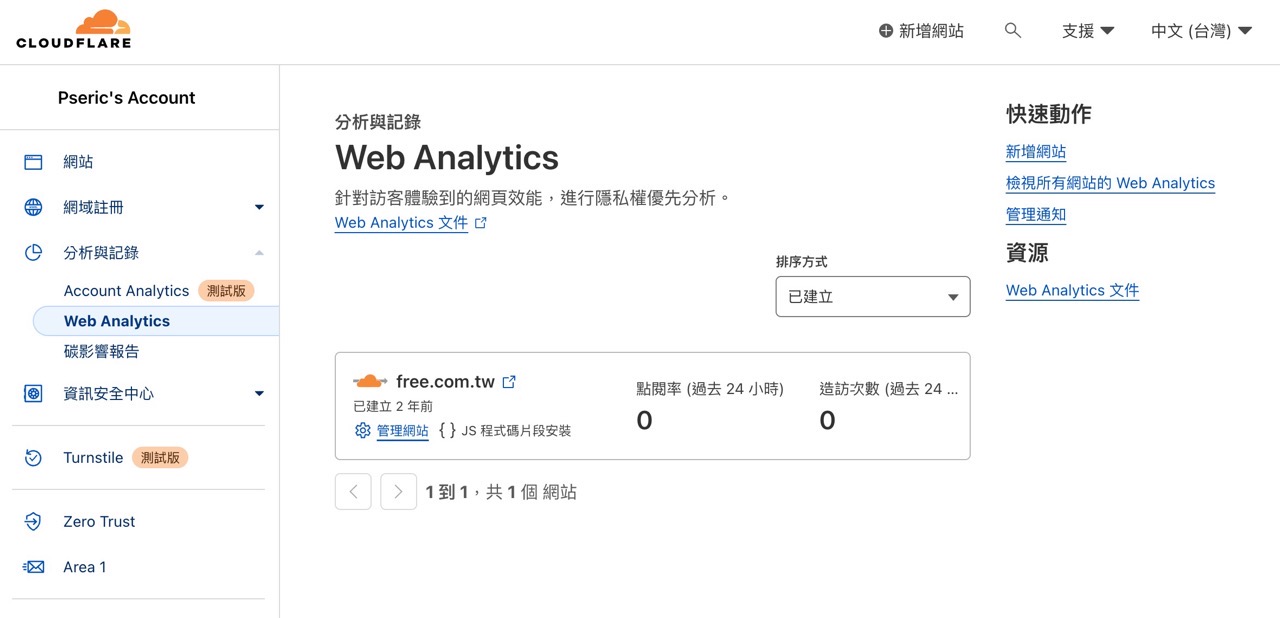
STEP 2
從新增網站功能輸入要加入流量分析的主機名稱,可能你的網站已經有使用 Cloudflare,這時候就能在下拉式選單找到網站,沒有的話也能直接輸入網域名稱。
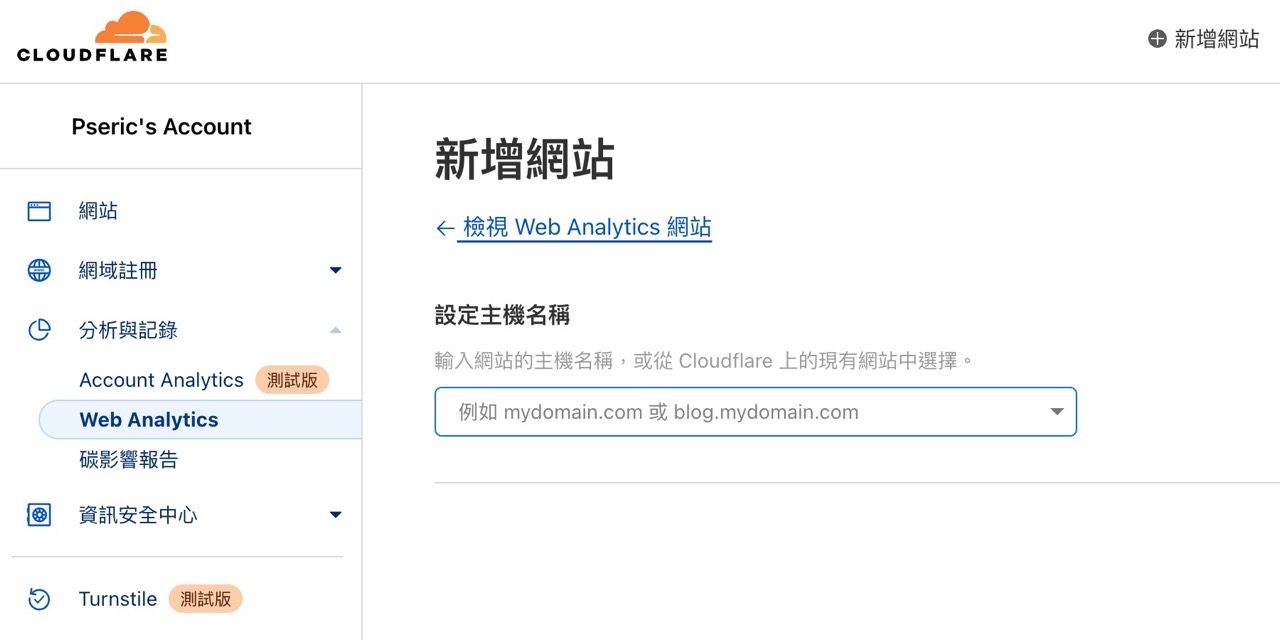
如果主機名稱已經在使用者的 Cloudflare 帳戶中,就能使用「自動設定」進行 Web Analytics 程式碼部署,將分析用的程式碼自動加入網站,不過僅限於有使用 Cloudflare 網站才能開啟這項功能。
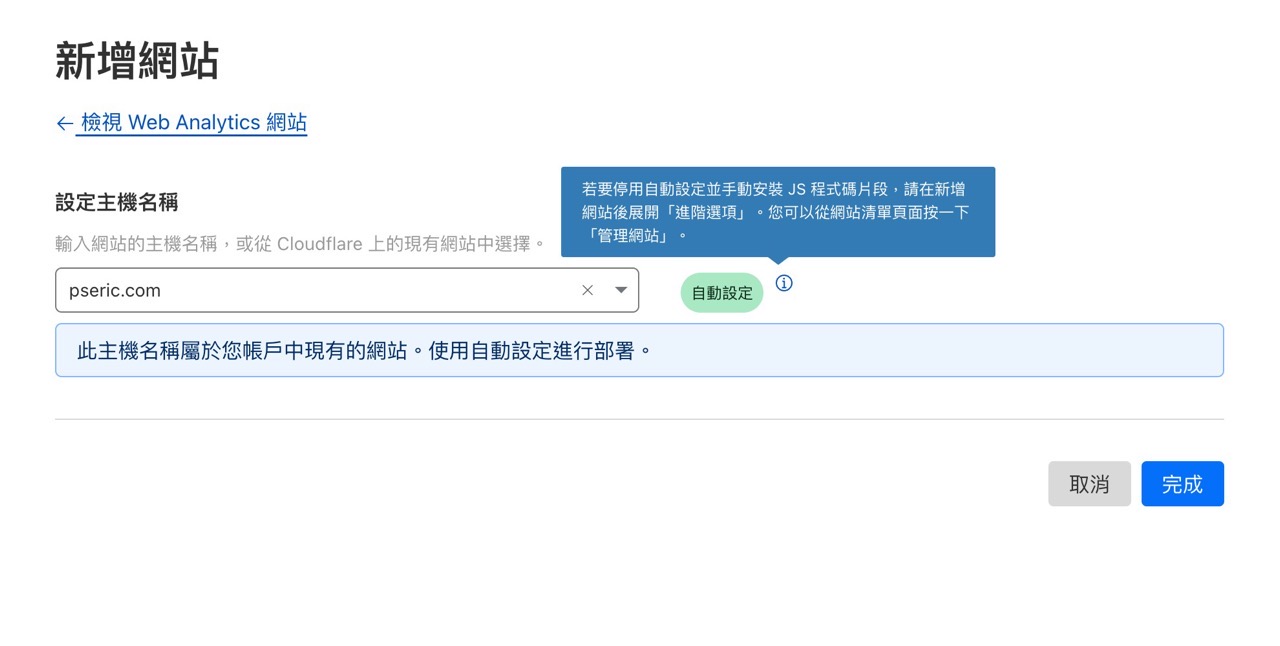
STEP 3
沒有使用 Cloudflare 或是想停用自動設定、手動將 JavaScript 程式碼片段加入網站原始碼,也能把自動設定停用。
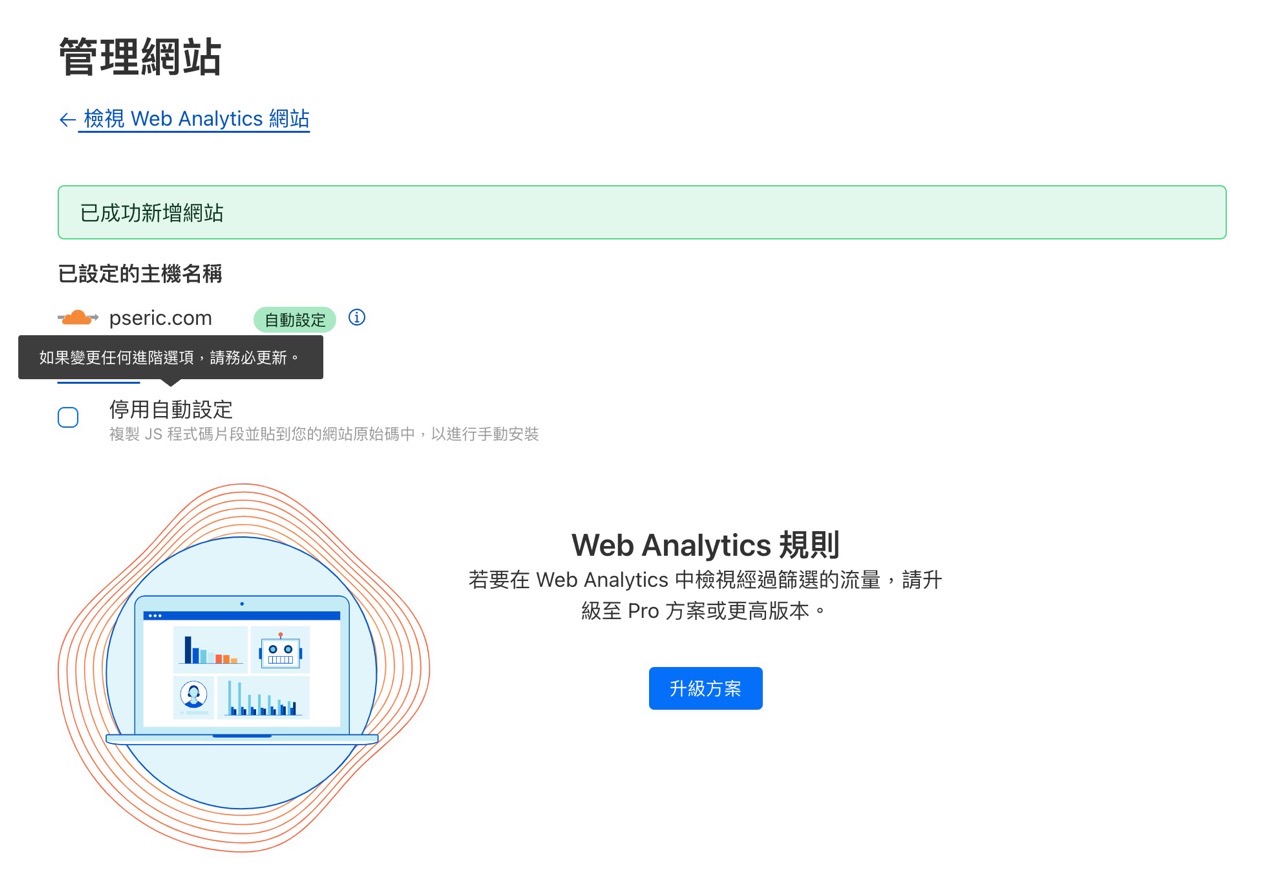
停用後就會顯示「安裝 JS 程式碼片段」,也就是 Cloudflare Web Analytics 需要用到的一段程式碼,手動複製、加入網站即可開始以這項服務收集網站的訪客流量及成效等資訊。
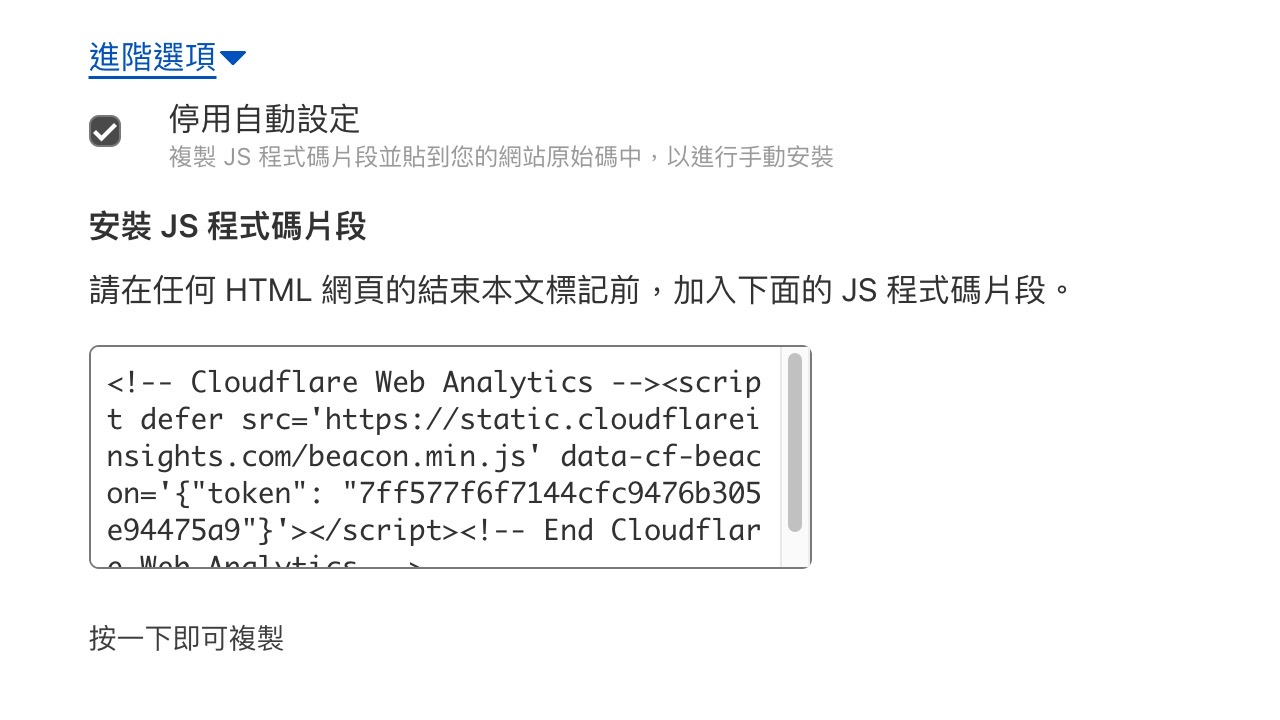
STEP 4
當 Web Analytics 開始收集訪客資訊後,返回流量分析頁面就會顯示過去 24 小時的點閱率、造訪次數資訊。
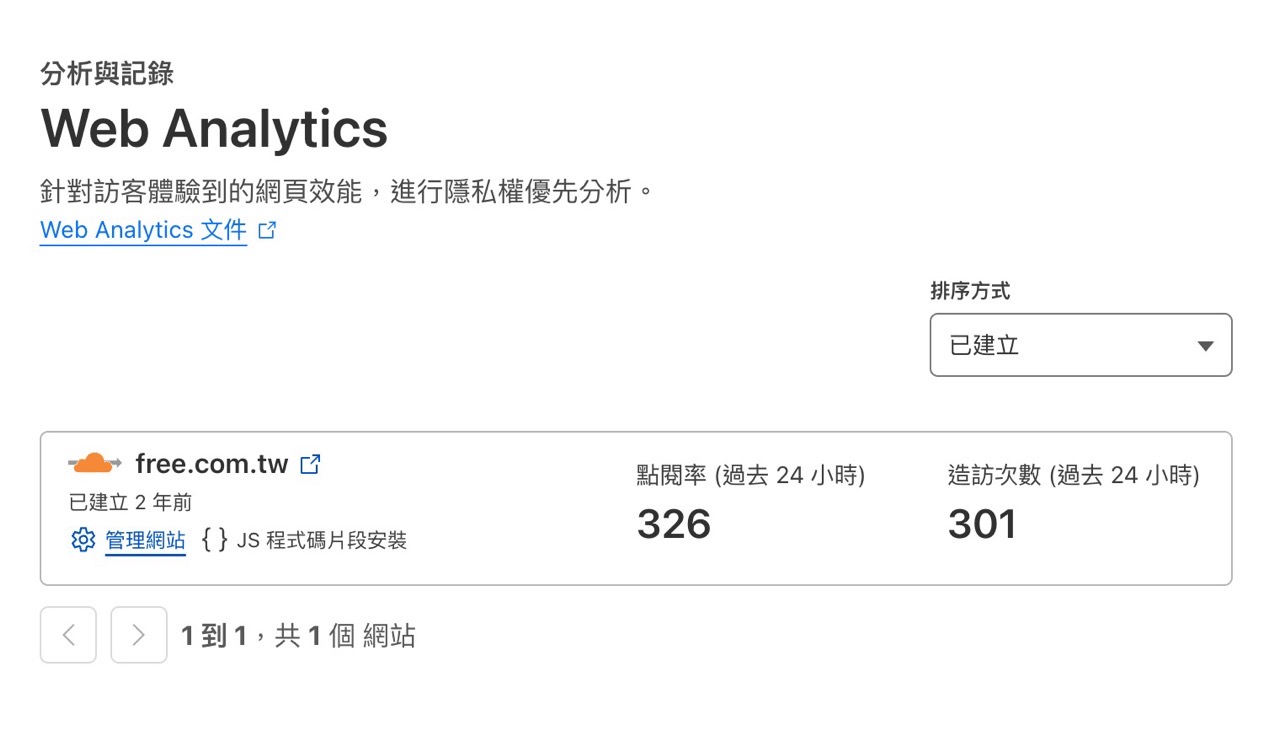
STEP 5
點選就能開啟 Web Analytics 收集到的詳細資訊,包括網站的訪客造訪次數、點閱率、網頁載入時間和核心指標(Core Web Vitals)數據,不過剛開始的資料可能會比較少一些,需要放置一段時間、等待收集到足夠的數據後核心指標會更為準確。
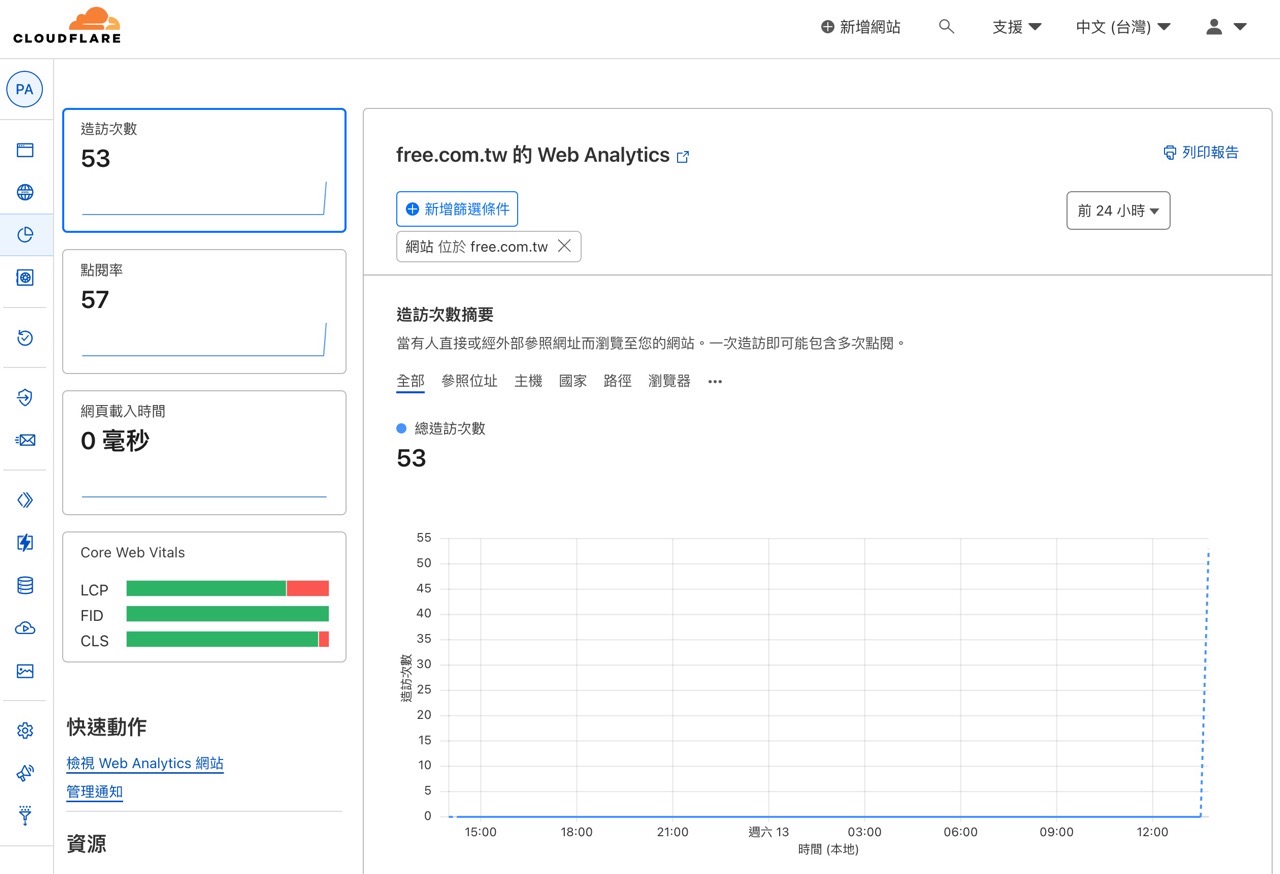
其他像是從各個來源的造訪次數、路徑、主機、訪客使用者的瀏覽器、作業系統、裝置類型等等在 Web Analytics 都能收集並且呈現,其實對一般網站來說這些資訊已經很夠用,還能依照不同的時間區隔、篩選條件來顯示特定結果。
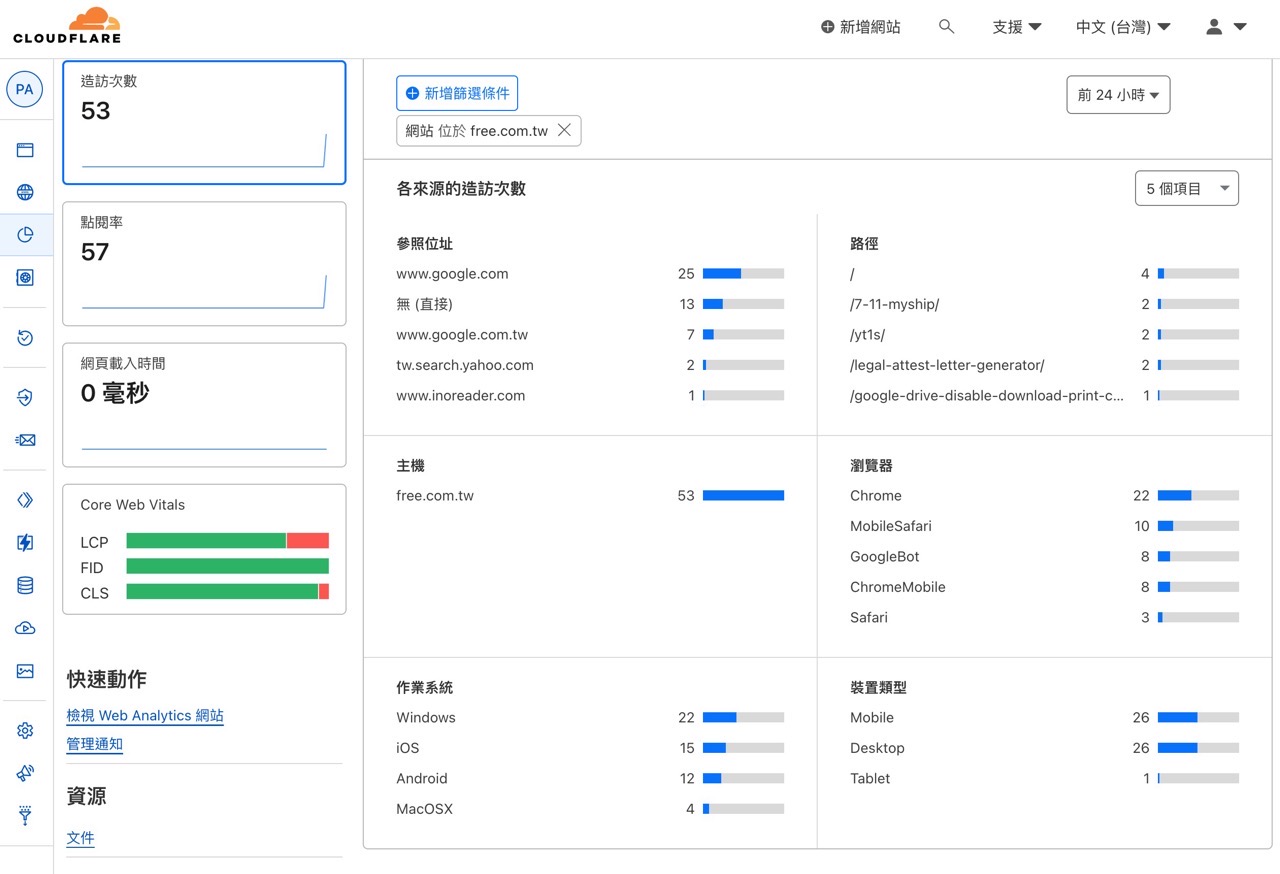
我個人覺得 Cloudflare Web Analytics 很好用的功能是會顯示真實使用者在不同地區連線時的網頁載入時間、網頁核心指標資訊,有助於以這些資訊來改善網頁使用體驗,特別是找出一些可能會拖慢網頁載入速度的問題。
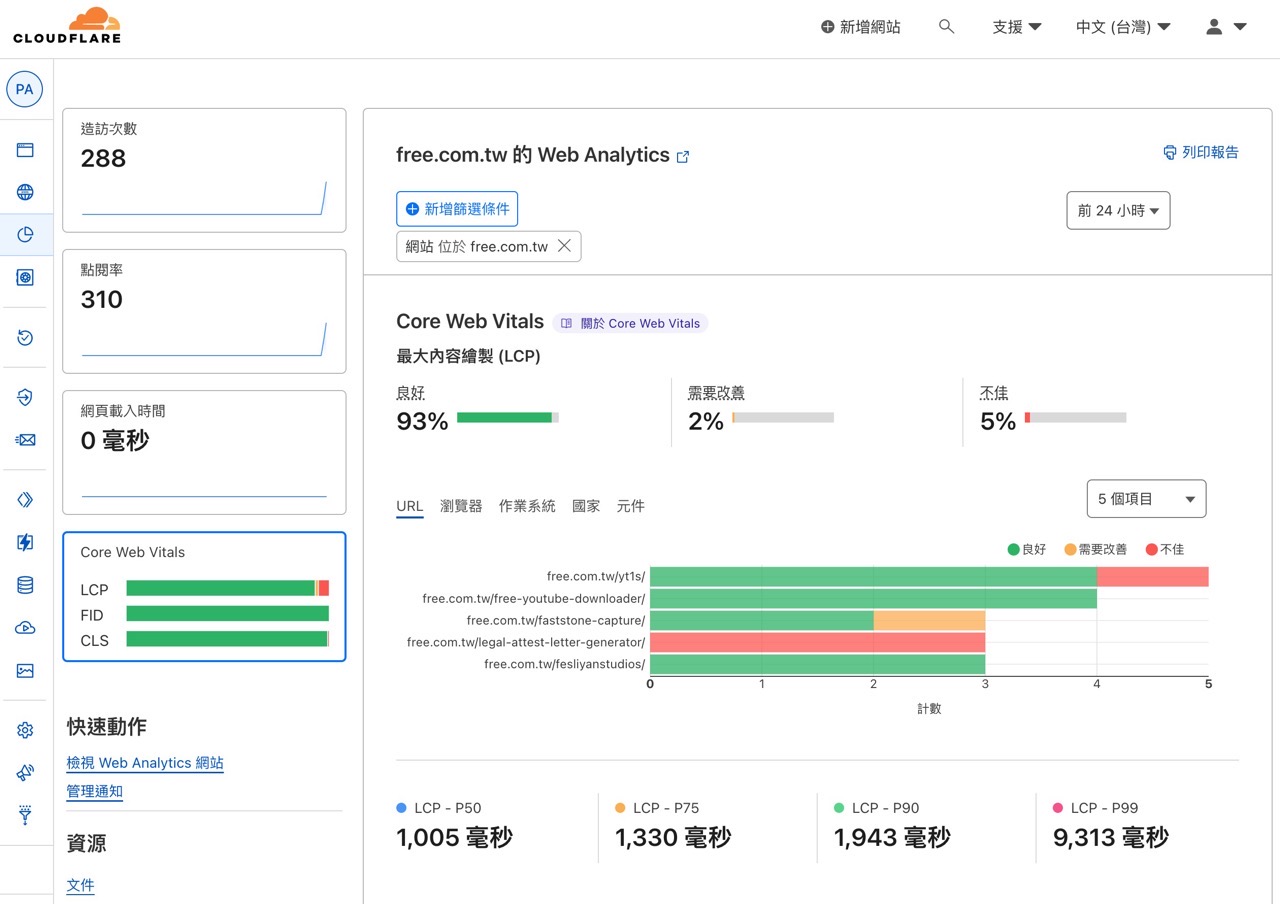
值得一試的三個理由:
- 注重隱私權的網站分析工具,適合對隱私權有特別需求的用戶
- 這個工具能提供熱門頁面、瀏覽量、訪客來源等資訊,幫助站長了解網站運作情況
- 只要將一段 JavaScript 程式碼加入網站即可使用,Cloudflare 還支援自動設定








